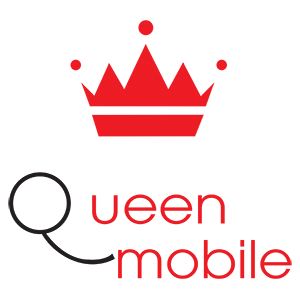วิธีรีเซ็ตบัญชี FRP & บายพาส Google ใน ITEL A14 Plus
FRP หรือการป้องกันการรีเซ็ตจากโรงงานเป็นคุณสมบัติความปลอดภัยบน ITEL A14 Plus เปิดใช้งานโดยอัตโนมัติเมื่อคุณตั้งค่าบัญชี Google ™บนอุปกรณ์ของคุณ แต่ปัญหาเกิดขึ้นเมื่อผู้ใช้ไม่สนใจมัน พวกเขาตั้งค่าบัญชี Google บนโทรศัพท์และจำรหัสผ่านไม่ได้อุปกรณ์จะถูกล็อคหลังจากวางใหม่ ดังนั้นหากคุณมีปัญหาคล้ายกันใน ITEL A14 PLUS คุณสามารถแก้ไขได้โดยทำตามคำแนะนำด้านล่าง
ITEL A14 Plus ทำงานบน Android 10 และจัดทำโดยโปรเซสเซอร์สเปรด สมาร์ทโฟนพร้อมซิมสองตัวรองรับซิมการ์ดนาโน คุณสมบัติการเชื่อมต่อ ได้แก่ Bluetooth Hotspot Wifi GPS 3G & 4G
#ResetFRP #BYPASSGOOGLEACCOUNT #ITELA14PLUS #FACTORYRESETPROTECTION #Android10 #SpreadTrumProcessor #FRPBYPASS #GOOGLEACCountManager
แหล่งที่มา: https://manualmentor.com/how-to-reset-frp-bypass-google-acount-on-itel-a14-plus-2.html?utm_source=rss&utm_medium=rss&utm_campaign=how-te-Reset-frp-mylass-googo

การป้องกันการรีเซ็ต FRP หรือโรงงานเป็นคุณลักษณะด้านความปลอดภัย ITEL A14 Plus ซึ่งเปิดใช้งานโดยอัตโนมัติเมื่อคุณตั้งค่าไฟล์ บัญชี Google ™ บนอุปกรณ์ของคุณ แต่มันเป็นปัญหาเมื่อคนไม่สนใจ พวกเขาตั้งค่าบัญชี Google บนโทรศัพท์และจำไม่ได้ว่าเป็นรหัสผ่านและอุปกรณ์จะถูกล็อคหลังจากพัก ดังนั้นหากคุณกำลังเผชิญกับปัญหาเดียวกันกับไฟล์ ITEL A14 Plus กว่าที่คุณต้องการแก้ไขโดยทำตามคำแนะนำที่ดีที่สุด
ITEL A14 Plus ทำงานบน Android 10 & ใช้พลังงานจากโปรเซสเซอร์สเปรด มันเป็นซิมการ์ด Nano Simprence คู่ของ SIM คุณสมบัติการเชื่อมต่อ ได้แก่ Bluetooth Hotspot WiFi GPS 3G & 4G
การป้องกันการรีเซ็ต FRP/โรงงานคืออะไร:
การป้องกันการรีเซ็ตแบบโรงงาน (FRP) เป็นคุณสมบัติความปลอดภัยบนอุปกรณ์ Android ที่มี Lollipop 5.1 ขึ้นไป FRP เปิดใช้งานโดยอัตโนมัติเมื่อคุณตั้งค่าบัญชี Google ™บนอุปกรณ์ของคุณ เมื่อเปิดใช้งาน FRP แล้วจะให้การใช้อุปกรณ์หลังจากรีเซ็ตข้อมูลจากโรงงานจนกว่าคุณจะเข้าสู่ระบบโดยใช้บัญชี Google ก่อนหน้า
ดาวน์โหลดลิงค์:
ขั้นตอนในการข้าม FRP บน ITEL A14 Plus โดยไม่มี PC:
1. ตั้งแต่แรก “หน้าจอต้อนรับ“ลบซิมใส่ซิมอีกครั้ง (PIN LOCKED SIM) ตอนนี้คุณจะเห็นหน้าจอล็อคพินบนโทรศัพท์ของคุณเพียงแค่ลบซิมลองหน้าจอจะปิด
2. กดปุ่ม Power บนหน้าจอล็อคคุณจะเห็นไฟล์ การแจ้งเตือนการตั้งค่า Android ชอบภาพด้านล่าง เราเลือกไอคอนเพิ่มเติมเป็นอิมเมจด้านล่าง (หรือกดนานในการแจ้งเตือน) จากหน้าถัดไปเราเลือก แอพเบราว์เซอร์แล้วเปิดลิงค์–
3. จากหน้าถัดไปเลื่อนลงและ เลือก YouTubeตอนนี้คลิกที่ แถบ YouTube ด้านบน ดังภาพด้านล่าง จากหน้าถัดไปเรา คลิกการแจ้งเตือน/ จากนั้นการตั้งค่าเพิ่มเติมในแอป–
4. จะพาคุณไปการตั้งค่าแอป YouTube ไปที่ข้อกำหนดในการให้บริการเกี่ยวกับ/YouTube
5. มันจะพาคุณไปที่เบราว์เซอร์ Chrome

6. ยอมรับและดำเนินการต่อจากนั้น “ไม่ขอบคุณ” ตอนนี้ Chrome เปิดสำเร็จในประเภทแถบที่อยู่ https://romprovider.com/frpbypass
7. ดาวน์โหลด Google Account Manager และติดตั้ง
8. อีกครั้ง ติดตั้ง frp bypass.apk และติดตั้ง
9. หลังจากประสบความสำเร็จในการเปิด frpbypass และเข้าสู่ระบบด้วยบัญชีใหม่
10. กดปุ่มเปิดปิดระบบรีบูตตอนนี้/รีสตาร์ท
Related articles:
ที่เกี่ยวข้อง
Discover more from 24 Gadget - Review Mobile Products
Subscribe to get the latest posts sent to your email.